Şu anda yavaş çalışan bir Mac'iniz var mı? Nasıl hızlandırabileceğinizi bilmek ister misiniz? O halde bu yazıyı sonuna kadar okuyun.
Tüm Mac kullanıcılarının Mac'lerini kullanırken yaşadıkları bir şey vardır. Ve bu, sisteminizden yavaş veya gecikmeli bir performanstır. Pekala, bu, her Mac kullanıcısının çok uzun süre sahip olduklarında aldığı en yaygın şeylerden biridir. Ve bunun nedeni, içinde depolanmış çok sayıda gereksiz dosya olabileceğinden, bu yüzden Mac'te boş alan.
Ve bununla birlikte, Mac'te nasıl yer açabileceğinizi ve yeni satın alınmış gibi çalışmasını sağlamanın yollarını göstereceğiz. Sadece bu makaleyi okuduğunuzdan emin olun ve sorununuzu kısa sürede çözebileceksiniz.
Bölüm 1. Mac'teki Alanınız Neden Doluyor?Bölüm 2. Mac'te Alanı Temizlemek İçin Yapılması Gerekenler Nelerdir?Bölüm 3. Mac'te Alan Nasıl Temizlenir?Bölüm 4. Mac'te Alanı Temizlemenin En İyi ve En Kolay YoluBölüm 5. Sonuç
Bölüm 1. Mac'teki Alanınız Neden Doluyor?
Aslında Mac'inizde tam bir alana sahip olmanızın birçok nedeni var. Bunun nedeni, içinde artık ihtiyacınız olmayan çok sayıda dosyanın olması olabilir. Bir diğeri, sisteminizde sakladığınız ve kopyaları olan fotoğraflar yüzünden. Nasıl kullanılacağı hakkında hiçbir fikriniz olmayan Mac'inizde yüklü bazı uygulamalar da olabilir.
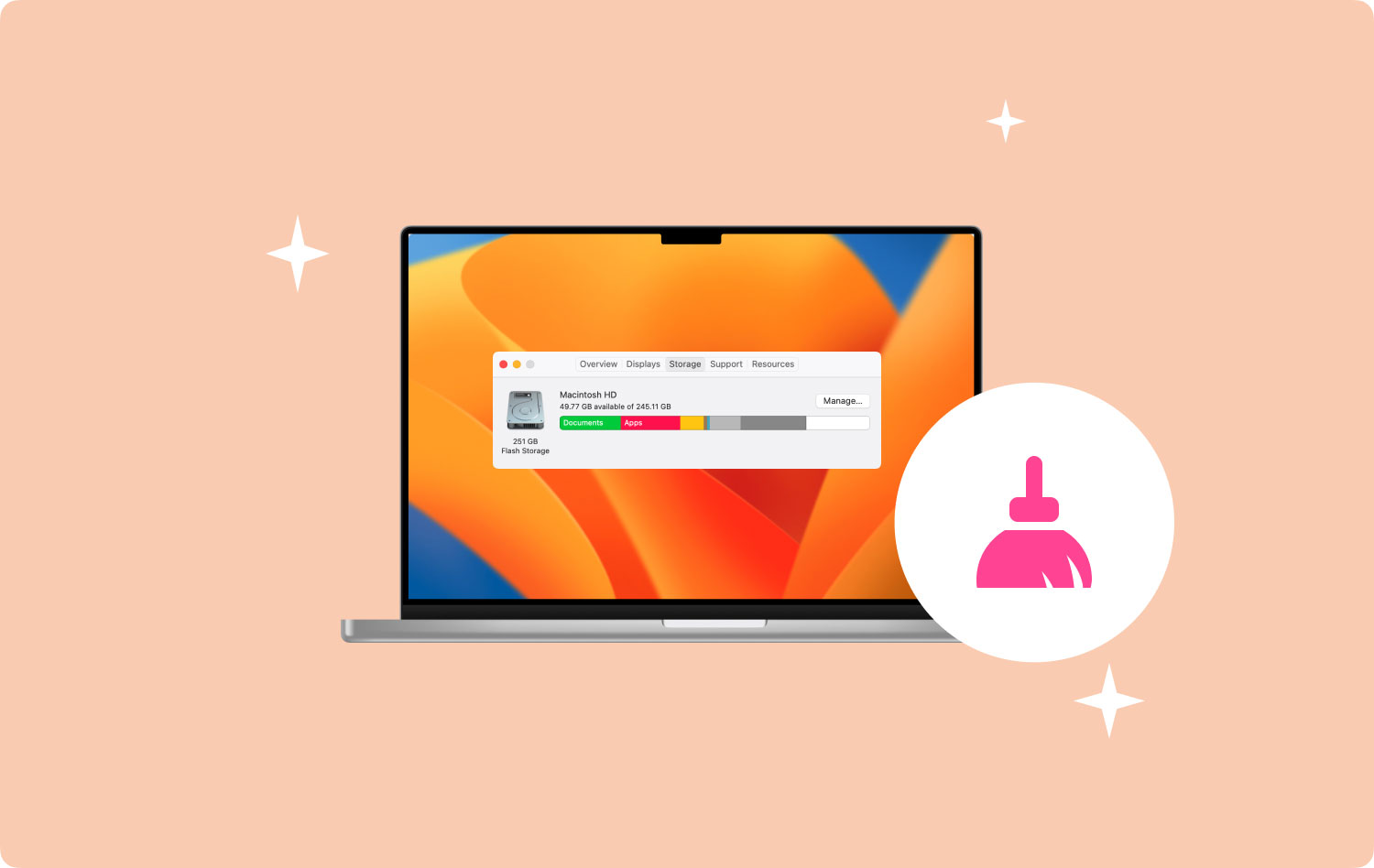
Mac'inizdeki alanın dolu olmasının nedenlerinin herkes için çok yaygın olduğunu biliyoruz. Bu nedenle, zaman zaman Mac'inizi kontrol etmeniz gerekebilir. Bu şekilde, Mac'inizin dolmasını engelleyebileceksiniz.
Bölüm 2. Mac'te Alanı Temizlemek İçin Yapılması Gerekenler Nelerdir?
Devam etmeden ve Mac'te depolama alanını nasıl temizleyebileceğinizle ilgili prosedürü göstermeden önce, Mac'inizin alanı dolduğunda yapmanız gereken ilk şeyleri bilmelisiniz.
- Mac'inizden istenmeyen dosyaları silin.
- Önemli dosyalarınızdan bazılarını cihazınıza kaydettirin. harici disk veya bulut depolama.
- Mac'iniz için başka bir dahili sabit disk kullanabilirsiniz.
Bölüm 3. Mac'te Alan Nasıl Temizlenir?
Artık dosyalarınızdaki yığılmış dosyalar ve bunlara ne yapacağınız hakkında birkaç şey bildiğinize göre, şimdi Mac'te tam olarak nasıl yer açabileceğinizi merak ettiğinize bahse gireriz. Ve bununla birlikte, uygulayabileceğiniz çözümler burada.
Çözüm 1. Önbelleğinizi Temizleyin
Mac'inizde bulunan önbellekler aslında programlarınızı sorunsuz kullanabilmenizin nedenlerinden biridir. Aslında programlarınızın planı olarak hizmet ederler. Ancak, bu önbelleklere sahip olduğunuz zaman içinde, Mac'inizde birikme eğilimi gösterirler ve bu da Mac'inizde çok fazla yer kaplamasına neden olabilir. Bu nedenle, sahip olduğunuz önbellekleri temizleme eğiliminde olmanız da iyi bir fikirdir. İşte bunu nasıl yapabileceğiniz.
- açık Bulucu ve Go menü çubuğundan.
- Oradan Git'e tıklayın Dosya sekmesi.
- sonra gir ~ / Library / Önbellekleri ardından Mac'inizde çok yer kaplayan tüm dosyaları kaldırın.
- Oradan Klasöre Git sekmesini seçin tekrar.
- Keşfet /Kütüphane/Önbellek ardından Mac'inizde en çok yer kaplayan dosyaları ve hatta klasörleri de silin.
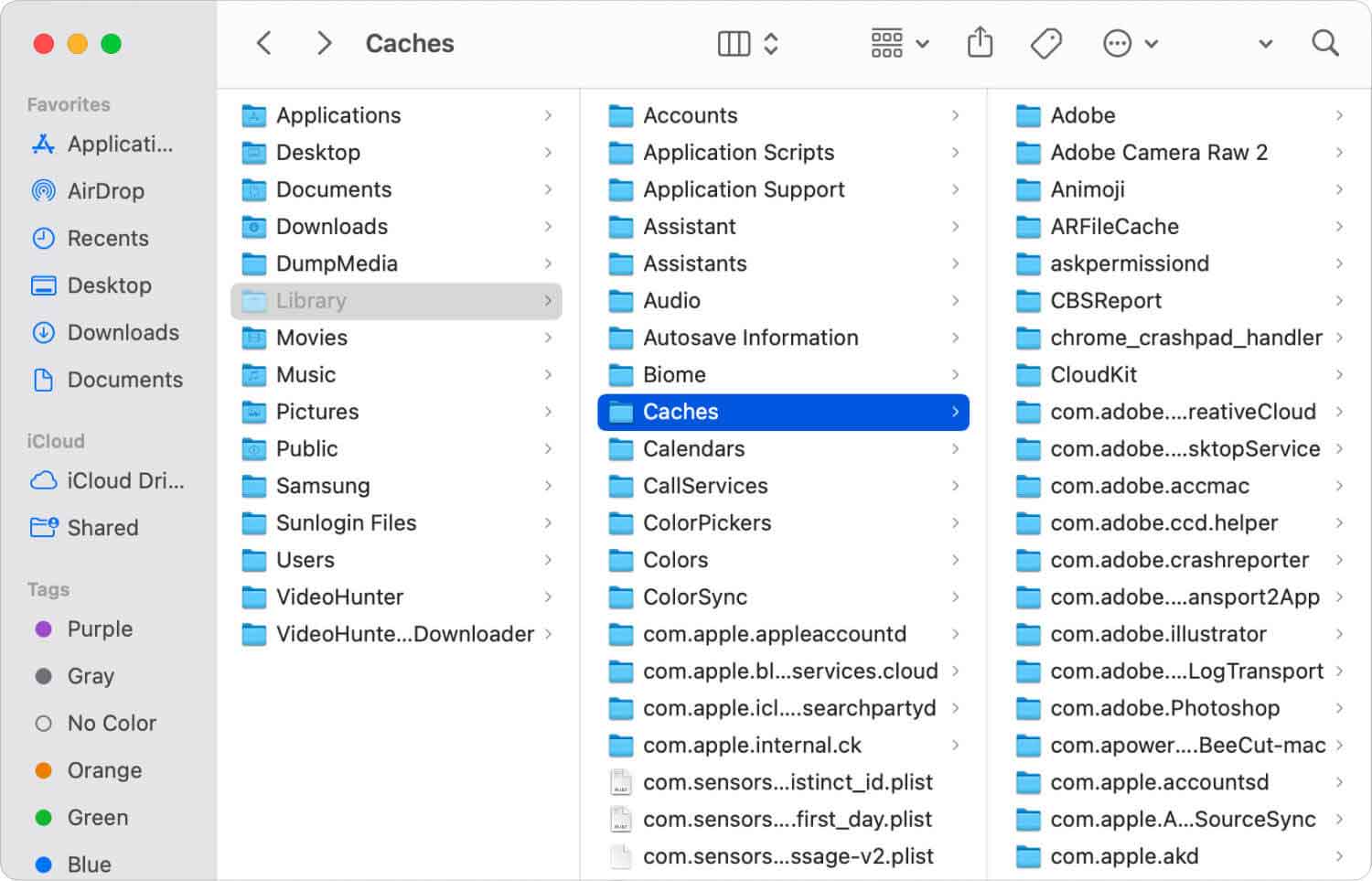
Çözüm 2. Yinelenen Dosyalarınızı Kaldırın
Dünyanın en düzenli Mac'ine sahip olsanız bile, içinde yinelenen dosyaların saklanmış olma ihtimali vardır. Bunun nedeni, onları yanlışlıkla yeniden indirmiş olmanız veya e-postanızdaki bir eki iki kez açmış olmanız olabilir. Yine de, işte bu yinelenen dosyaları kaldırma adımları.
- Finder'ınızı Mac'ten açın.
- Ardından, farenizi Dosya'nın üzerine getirin ve Yeni Akıllı Klasör.
- Vurdu + Ekranınızın sağ üst köşesinde görülebilen düğme.
- Oradan, Mac'inizden kaldırmak veya silmek istediğiniz dosyaları seçin.
- Bu dosyaları isimlerine göre de sıralayabilirsiniz. Bu şekilde, kopyalarınızı aramanız daha kolay olacaktır.
Çözüm 3. iOS Yedeklemelerini Alın
Bazı dosyalarımızı yedeklemek için sık sık Mac'imizi kullanırız, bu yüzden temizlemek için yapmanız gerekenler burada.
- Mac'te Finder'ı açın
- Menü çubuğundan Git düğmesine basın.
- Git'i seçin Dosya
- ~/Library/Application Support/MobileSync/Backup/ yazın
- Oradan kaldır tüm iOS yedeklemeleri ki artık ihtiyacınız yok.
Çözüm 4. Tüm Büyük ve Eski Dosyaları Çıkarın
Mac'inizde çalışmak, bu makineyle elde edebileceğiniz en iyi avantajlardan biridir. Özellikle bitirmeniz gereken, hatta raporlamanız gereken bazı dosyalarınız varsa. Dosyaları kaydetmek ve oluşturmak için Mac'inizi kullandığınız uzun süre boyunca, bu aynı zamanda birçok eski ve büyük dosyayı barındırmış olabilirsiniz.
Bu yüzden bunları kaldırmak büyük ve eski dosyalar Mac'inizde yer açmak için uygulamanız gereken en iyi fikirlerden biri. Mac'inizdeki belgeler klasörünü kontrol edebilir ve orada büyük ve eski dosyalarınızdan bazılarını bulabileceksiniz.
Çözüm 5. Gereksiz Uygulamaları Mac'ten Kaldırın
Bazı Mac kullanıcılarının bilmediği başka bir şey de, Mac'lerinde çok fazla uygulama yüklü olmasının da iyi bir şey olmadığıdır. Bunun nedeni, bu uygulamaların da yer kaplamasıdır. Yani, burada yapmanız gereken tek şey Mac'inizdeki gereksiz uygulamaları kaldırın Mac'inizde yer açmanız için. Bunları ve uygulamayla birlikte gelen dosyaları silmek için tek yapmanız gereken.
Çözüm 6. Çöpünüzü Boşaltın
Hepimizin bildiği gibi, Mac'imizdeki Çöp Kutusu, sisteminizden silinen tüm dosyalarımızı koyduğumuz yerdir. Ancak, artık çöp kutunuzda olsalar bile, artık yer yemedikleri anlamına gelmez. Hala yapıyorlar ve bu bir gerçek. Bu yüzden sen de zorundasın Mac'inizden bir şey sildiğinizde çöp kutunuzu boşaltın. Tek yapmanız gereken Çöp Kutusu klasörünüze gitmek, orada bulunan tüm dosyaları seçmek ve ardından hepsini silmek.
Bölüm 4. Mac'te Alanı Temizlemenin En İyi ve En Kolay Yolu
Size yukarıda gösterdiğimiz çözümlere bir göz atacaksanız, adımlar oldukça basittir. Ancak, dosyalarınızı manuel olarak gözden geçirmeniz gerektiğinden çok zamanınızı alabilir. O zaman, tüm bunları yapmanın daha basit ve daha kolay bir yolu olup olmadığını merak ediyor olabilirsiniz, değil mi?
Neyse ki, Mac'te depolama alanını kolayca boşaltmak için mükemmel bir araca sahibiz ve bu, TechyCub Mac Temizleyici.
The TechyCub Mac Temizleyici biri harika, verimli, kolay, ve güvenli Mac'te yer temizlemenin yolu. Mac Cleaner'ı kullanarak, yukarıdaki tüm çözümleri yapabileceksiniz. sadece bir tıklama klasörlerinizi veya dosyalarınızı tek tek gözden geçirmenize gerek kalmadan.
Size bir örnek göstermek için, gereksiz dosyalarınızdan başlayarak Mac'te nasıl yer açabileceğinizi gösterelim.
Adım 1. Kurun ve Başlatın TechyCub Mac Temizleyici
Var TechyCub Mac Cleaner indirildi ve Mac'inize yüklendi. İşiniz bittiğinde, başlatmak için üzerine çift tıklayın.
Mac Temizleyici
Mac'inizi hızla tarayın ve gereksiz dosyaları kolayca temizleyin.
Disk kullanımı, CPU durumu, bellek kullanımı vb. dahil olmak üzere Mac'inizin birincil durumunu kontrol edin.
Basit tıklamalarla Mac'inizi hızlandırın.
Bedava indir
2. Adım. Sistem Durumunuzu Kontrol Edin
Ardından, ana arayüzde TechyCub Mac Cleaner aracıyla, Mac'inizin sistem durumunu görebilirsiniz. Bu, CPU kullanımınızı, Disk kullanımınızı ve ayrıca Mac'inizde kalan Belleği gösterir.
Adım 3. Önemsiz Temizleyici Modülünü Seçin
Ardından, aynı sayfada, “Çöp temizleyiciEkranınızın solunda bulunan ” sekmesine tıklayın ve TARA düğmesine tıklayın.

Adım 4. Temizlenecek Dosyaları Seçin
Tarama işlemi tamamlandıktan sonra artık Mac'inizden silmek istediğiniz dosyaları seçebilirsiniz.
Adım 5. Mac'te Alanı Temizleyin
Silmek istediğiniz dosyaları seçtikten sonra “Temiz” düğmesine basın. Ardından Mac'inizi temizleme işlemi başlayacaktır. Yani, yapmanız gereken tek şey tamamlanmasını beklemek.

Sadece sistem hurdaya çıkarmakla kalmaz, aynı zamanda TechyCub Mac Cleaner temizleyebilir ama aynı zamanda çok daha fazlasını yapabilir. senin gibi büyük ve eski dosyalar, yinelenen dosyalarınız, benzer fotoğraflar, artık ihtiyacınız olmayan uygulamaları kaldırın, ve çok daha fazlası. Tek bir araçta birkaç yetenek. Daha ne isteyebilirsiniz ki?
İnsanlar ayrıca okur Mac'te Disk Alanı Nasıl Temizlenir iPhone'u Yedeklemek için Yeterli Alan Yok Nasıl Onarılır
Bölüm 5. Sonuç
Gördüğünüz gibi, özellikle Mac'inizin sorunsuz çalışmasını istiyorsanız, Mac'te yer açabilmek çok önemli bir şeydir. bu yüzden TechyCub Mac TemizleyiciMac'te hemen yer açmanıza yardımcı olacak, sahip olunması gereken bir araçtır.
